Consola de jocuri Xbox 360 este foarte populară printre iubitorii de jocuri video. Nu este un secret pentru nimeni că majoritatea jocurilor sunt dezvoltate în primul rând special pentru console și abia apoi adaptate pentru computere. Dar, spre deosebire de un computer, instalarea unei versiuni piratate este departe de a fi ușoară. Cu alte cuvinte, fără firmware console Xbox 360, acest lucru este în esență imposibil, deoarece dezvoltatorul a blocat posibilitatea de a folosi conținut fără licență, forțând proprietarii să cumpere jocuri. Dar costul lor depășește adesea limite rezonabile, în special pentru rezidenții țărilor fostei URSS. Din fericire, meseriașii au găsit o cale de a ocoli această limitare prin lansarea unui firmware personalizat, datorită căruia capacitățile Xbox 360 sunt mult extinse. computer de acasă sau laptop fără a fi nevoie de o achiziție.
Mulți sunt frustrați de prețul jocurilor licențiate pentru Xbox 360 și decid să-și deschidă dispozitivul
Serviciu de firmware consolă de jocuri unele ateliere de calculatoare oferă, dar serviciile lor costă adesea mulți bani, așa că dacă aveți un anumit instrument și îl utilizați cu încredere și nu vă este frică de experimente, procedura de firmware Xbox 360 se poate face acasă. Vă oferim instrucțiuni aproximative despre cum să faceți acest lucru, precum și despre cum să aflați versiunea de unitate a consolei dvs. De ce exemplar? Cert este că, în funcție de serie, pe consolă poate fi instalată o unitate de disc diferită, motiv pentru care procedura poate diferi pentru fiecare dintre ele. În orice caz, merită încercat. Dacă nu sunteți sigur, este mai bine să contactați un atelier specializat. Deci sa începem.
Tipuri de firmware
Mai întâi trebuie să vă dați seama ce tipuri de firmware există. Acest lucru este important deoarece fiecare oferă caracteristici diferite și are propriile limitări. Ele sunt împărțite în patru grupe.
Drive Firmware
Un astfel de firmware poate funcționa atât cu discuri licențiate, cât și cu cele piratate, cumpărate dintr-un magazin sau descărcate de pe Internet și inscripționate pe un disc pe cont propriu pe un computer de acasă. Cele mai recente versiuni de firmware nu vă limitează în utilizarea serviciului Xbox Live, oferind posibilitatea de a folosi toate beneficiile conținutului licențiat.
Puteți juca chiar și jocuri care nu sunt concepute pentru regiunea dvs. și cele care pur și simplu nu pot fi achiziționate în orașul dvs. De exemplu, unele jocuri sunt concepute pentru a fi distribuite într-un anumit grup de țări, rămânând în același timp inaccesibile altora. Acesta poate fi un factor important pentru utilizatorii X-box care l-au cumpărat în străinătate.

În plus, nu mai trebuie să așteptați ca un nou joc să fie disponibil pentru achiziție oficială. Va fi suficient să descărcați o imagine de disc înainte de vânzare (și deseori se scurge pe Internet) și să o inscripționați pe un disc. Veți putea continua să utilizați actualizări oficiale descărcate prin Xbox Live sau orice alt disc fără să vă faceți griji cu privire la funcționalitatea firmware-ului și consolă de jocuri.
Freeboot
Firmware, al cărui scop principal este de a face posibilă jucarea de jocuri fără licență de pe hard disk-ul încorporat sau printr-un dispozitiv de stocare extern, cum ar fi o unitate flash USB sau un hard disk portabil. Trebuie doar să descărcați jocul de pe Internet, să îl mutați pe unitate și să îl conectați la consolă.
Puteți copia jocurile pe hard disk-ul intern prin intermediul exploratorului de fișiere încorporat de pe un mediu extern sau printr-o interfață de rețea folosind tehnologia FTP. Un avantaj imens este că legarea la o anumită regiune este eliminată, astfel încât puteți utiliza orice produs, chiar dacă nu este distribuit oficial în zona dvs. De asemenea, oferă posibilitatea de a instala orice actualizare sau extindere a jocului fără a fi nevoie să o achiziționați de pe Xbox Marketplace.
În plus, puteți rula aplicații scrise special pentru Freeboot, inclusiv emulatori de console de jocuri, playere de fișiere, browsere și multe altele. În plus, shell-ul grafic Freeboot oferă acces la funcții importante - manager de fișiere, controlul funcționării ventilatorului de răcire, conexiuni de retea, precum și mulți senzori.
Dacă firmware-ul standard vă obligă să jucați cu un DVD introdus în unitate, atunci Freeboot poate copia conținutul în memoria internă a consolei, ceea ce va face mai târziu posibilă scăparea de utilizarea discurilor laser. Singurul dezavantaj este incapacitatea de a juca online prin serverele Xbox Live. Dar există servere neoficiale cu suport multiplayer.
cheie X360
Este un emulator de unitate bazat pe sistemul de operare Linux, care vă permite să rulați jucării de pe orice drive USB. Este format din două componente - un cip încorporat în interiorul X-boxului și un modul extern - un special port USBîn care sunt instalate unități externe. Unele modele avansate pot avea un panou de control cu afișaj. Xkey poate fi instalat pe orice model Xbox 360.
Dual Nand
Acest mod de a vă îmbunătăți set-top box-ul vă va permite să profitați de toate posibilitățile maxime de la acesta. De fapt, veți avea două set-top boxe într-unul: un firmware obișnuit cu licență și o consolă piratată cu Freeboot.
Mai aveți toate caracteristicile versiunii licențiate, dar va trebui să cumpărați jocuri, în timp ce beneficiile firmware-ului Freeboot piratat nu vor dispărea. Este considerată cea mai bună opțiune, deoarece rămâne posibil să se joace online pe serverul oficial, folosind discuri piratate.
Ce firmware să flash unitatea? Cum diferă firmware-ul?

cu cel mai mult într-un mod simplu modificați singur consola de jocuri Xbox 360 - flash drive-ul. La rândul lor, există două opțiuni pentru un astfel de firmware:
- Cea mai populară versiune firmware neoficial. Printre ei avantaje incontestabile este capacitatea de a evita temporar suspendarea contului pe Xbox Live. Adevărat, termenii sunt individuali, cineva este blocat imediat, iar cineva - după câțiva ani;
- Cel mai omnivor firmware, vă permite să rulați aproape orice imagine a jocului. În același timp, are o serie de dezavantaje semnificative: blocarea instantanee în Xbox Live și indisponibilitatea firmware-ului pe unități noi.
Gândește-te singur ce este mai important pentru tine - disponibilitatea serviciilor sau omnivorul.
Ce să-ți amintești
Înainte de a continua cu firmware-ul Xbox 360, dorim să vă avertizăm despre următoarele:
- Efectuați toate acțiunile pe propriul risc și risc. Sunteți singurul responsabil pentru orice dispozitiv deteriorat. Editorii site-ului nu sunt responsabili pentru consecințele acțiunilor dumneavoastră neglijente. În plus, anulați garanția Microsoft. În cazul unei avarii din cauza neglijenței, întreaga reparație va cădea pe umerii dumneavoastră (dacă este, deloc, adecvată).
- Instrucțiunea este destinată utilizatorilor destul de experimentați care au o idee despre hardware-ul unui computer și despre principiul de funcționare a unui computer pe Baza Windows. Înseamnă că nu vor exista explicații detaliate ale operațiilor elementare. Dacă vă considerați un utilizator neexperimentat, vă rugăm să contactați atelierul.
- Instrucțiunea este valabilă pentru unitățile Lite-On DG-16D2S cu FW Ver 83850c V1 și X-BOX 360 Benq (Fat), care rulează inițial pe firmware-ul din fabrică. Secvența acțiunilor pe alt firmware poate diferi, iar în unele cazuri poate fi necesar să se intervină în hardware-ul X-box-ului. Atunci este mai bine să contactați atelierul. În plus, firmware-ul neoficial învechit este înlocuit într-un mod diferit.
Actualizați tabloul de bord (opțional)
Câteva cuvinte despre ce este Dashboard. Acesta este pur și simplu sistemul de operare al consolei dvs. de jocuri, datorită căruia poate funcționa. Este independent de versiunea de unitate. Microsoft a oferit posibilitatea de a descărca actualizări gratuit de pe site-ul web oficial și apoi de a actualiza folosind o unitate flash USB. În cazuri rare, poate fi necesar să fie actualizat. În plus, se poate întâmpla ca noua versiune să facă ca unele funcții să funcționeze incorect. Dacă sunteți sigur că aveți nevoie de o actualizare, urmați aceste instrucțiuni:
- Folosind un computer, formatați unitatea flash USB în format FAT;
- Pe acest site (http://support.xbox.com/en-US/xbox-360/console/system-update-operating-system) descărcați ultima versiune sistem de operare pentru consola Xbox;
- Despachetați arhiva descărcată și copiați fișierele pe o unitate flash USB;
- Introducem unitatea flash USB în consolă și o pornim sau repornim dacă este deja pornită;
- Sistemul va detecta automat prezența unei noi versiuni. Trebuie doar să confirmați solicitarea și să așteptați finalizarea actualizării.
Pregătirea pentru firmware
Ne aprovizionăm cu instrumentele necesare
Vei avea nevoie:
- Cablu SATA pentru conectarea unității X-box la computer;
- Instrument de deschidere pentru a deschide consola în siguranță. Poate fi comandat online. Dacă nu, atunci utilizați:
- şurubelniţă;
- cu o cheie torx10 sau o șurubelniță obișnuită de ceas.
- Computerul personal la care vom conecta unitatea consolei. Dacă ai un laptop, va trebui să-ți faci creierul, deoarece, în absența propriei unități laser, acesta nu oferă capacitatea de a utilizare simultană Cablu SATA și hard disk încorporat. Apoi, trebuie să utilizați Windows-to-Go scris pe unitatea flash USB.

Aflați versiunea unității și dezasamblați prefixul
Dacă trebuie să aflați modelul unității, va trebui să dezasamblați X-box-ul pentru a ajunge la autocolantul de pe carcasa unității. Conține toate informațiile necesare despre producător, model și versiunea de firmware. În acest caz, unitatea nu trebuie să fie scoasă din consolă. Faceți toate acțiunile cu mare atenție, altfel este foarte ușor să spargeți zăvoarele și elementele de fixare.
- Scoateți panoul principal al Xbox 360;
- Scoatem piciorul inferior;
- Mișcăm primele două, apoi încă patru zăvoare, după care trebuie să ridicați partea superioară de plastic;
- Trageți înapoi șase zăvoare reversulși demontați dopurile inferioare și superioare;
- Scoateți autocolantul de garanție
- Îndoim cele patru elemente de fixare frontale și deschidem ușor prefixul;
- Mai departe, majoritatea într-un mod sigur dezasamblați prefixul va fi aplicarea instrumentului de deschidere. În lipsa acestuia, mai multe elemente de fixare pot fi sparte și nu va fi ușor de asamblat înapoi;
- Introduceți instrumentul de deschidere în găurile mici din spatele consolei. Dacă nu, fii foarte, foarte atent;
- Scoatem capacul inferior și scoatem butonul de deschidere a unității laser;
- Folosind o șurubelniță sau o cheie, deșurubați 6 șuruburi;
- Deschideți zăvorul unității și trageți-le în sus pentru a scoate ștecherul;
- Gata, carcasa eliminată.
Descărcarea software-ului necesar
Vei avea nevoie:
- Utilitar pentru flash-ul unității JungleFlasher. Îl puteți descărca de pe site-ul nostru (https://yadi.sk/d/14-ftGGxxtvRf). Din păcate, site-ul oficial nu funcționează corect și descărcați ultima versiune aproape imposibil.
- Driver pentru modelul dvs. de unitate. Aici puteți descărca drivere pentru unitățile X-BOX 360 Benq și Lite-On DG-16D2S cu FW Ver 83850c V1.
Pregătirea computerului pentru muncă
- După ce ați oprit computerul, scoateți capacul și conectați cablul SATA la un conector liber de pe placa de bază a computerului;
- Capătul din spate al cablului este conectat la unitate Consola Xbox 360, lăsându-l cu putere standard;
- Conectăm cablul de ieșire video la X-box pentru ca acesta să nu se oprească în cel mai inoportun moment. Când utilizați HDMI, trebuie să conectați consola și la televizor;
- Porniți computerul și consola;
- Ștergem driverul controlerului VIA RAID de pe computer prin Device Manager, altfel firmware-ul nu va avea succes;
- Instalați JungleFlasher, despachetați arhivele cu drivere.
Realizam instalarea Port I/O 32
- Lansăm consola Xbox 360 apăsând butonul de pornire cu ceva subțire;
- Accesați Device Manager și faceți clic Click dreapta mouse-ul după pictogramă cel mai mult linia de sus, selectați „Instalați un dispozitiv vechi”, după care va începe expertul de instalare hardware;
- Faceți clic pe „Next” până când este oferită metoda de instalare;
- Selectați „Instalați echipamentele selectate manual din listă” - „Afișați toate dispozitivele” - „Următorul” - „Instalați de pe disc” - „Răsfoiți”;
- În folderul cu programul JungleFlasher dezambalat, căutați subfolderul manual_install și selectați fișierul portio32.inf din acesta. Faceți clic pe „Deschidere”;
- Faceți clic pe „Următorul” până când sistemul afișează un mesaj de securitate. Faceți clic pe „Instalați oricum acest driver software” - „Finish”.

Trecerea unității în modul de service
- Lansăm utilitarul JungleFlasher, găsim fila MTK Flash 32 și în ea secțiunea I/O Port;
- Selectați unitatea dvs. din lista derulantă;
- Trecem la secțiunea 360 Tools și ne deblochăm unitatea în ea, astfel încât Drive in Vendor Mode să fie scris în secțiunea Drive Properties, iar starea programului să fie afișată ca Done;
- Dacă dintr-un motiv oarecare nu a fost posibilă trecerea la modul de service prima dată, atunci trebuie să deschideți ușor tava de unitate a consolei și să scoateți cablul de alimentare, apoi să îl conectați din nou și să repetați pașii anteriori. Principalul lucru este să nu confundați părțile laterale ale cablului, altfel puteți arde prefixul!
Citirea cheii de unitate
- În meniul utilitar JungleFlasher, deschideți fila DVDkey 32, selectați numele X-box-ului în câmpul I/O Port;
- Citim tasta drive apăsând butonul LO83info. Va trebui să fie salvat într-un folder separat.
Firmware pentru set-top box
Exemplul 1. Lite-On DG-16D2S cu FW Ver 83850c V1
- În utilitarul de firmware JungleFlasher, accesați fila FirmwareTool32, apoi faceți clic pe butonul Open Source Firmware și selectați fișierul cheie de unitate numit Dummy.bin sau Lite-OFW.bin.
- După oferta de a descărca automat firmware-ul, faceți clic pe Nu și găsiți firmware-ul descărcat anterior.
- Faceți clic pe Open Target Firmware - Spoof Source to Target - Save to File.
- Accesați fila MTK Flash32, apăsați butonul Lite-On Erase, apoi confirmați cererea pentru două ferestre pop-up apăsând butonul YES.
- După confirmarea celui de-al doilea, opriți imediat și porniți din nou consola. Ne uităm la fereastra de jurnal - dacă rezultatul este de succes, Drive returnat Status 0x72 ar trebui să fie scris acolo, iar în subsecțiunea Drive Properties - Drive in Vendor Mode.
- Confirmăm operația apăsând succesiv Yes - Write, după care începe procesul de clipire.
- După încheiere, care va fi evidențiată de intrarea Scrieți OK verificat din jurnal, apăsați butonul Outro / ATA Reset. Tot!
- Acum verificăm cât de reușit am flashat consola Xbox 360 lansând jocul de pe un disc auto-scris.
Exemplul 2. X-BOX 360 Benq(Fat)
- Pornind consola, lansați JungleFlasher, accesați fila MTK Flash 32, căutați grupul de butoane Flashing Tasks și faceți clic pe Citiți.
- După ce programul ia în considerare atașarea oficială a unității, suntem de acord să o salvăm și să selectăm un folder de pe computer fără a schimba numele fișierului cu extensia .bin.
- După aceea confirmăm descărcare automată firmware nou, după care programul merge în fila Firmware Tool 32, încărcând firmware-ul standard (afișat în fila Sursă) și cel personalizat, la care vom actualiza (afișat în fila Țintă).
- Dacă firmware nou nu a fost detectat automat, faceți clic pe Open Target Firmware și specificați manual fișierul.
- Apoi, transferați cheia de unitate de la firmware original pentru a personaliza și a salva modificările unui fișier: Firmware Tool 32 - Spoof Source to Target - Save to File - Save.
- Curățăm firmware-ul încorporat și îl flash pe unul nou: MTK Flash 32 - Lucrări intermitente - Ștergere (dacă a reușit, vom vedea o alertă de OK verificat necompletat!) - Scriere (Scrieți OK verificat va indica firmware-ul reușit) - Outro / ATA Resetare.
- Felicitări pentru firmware-ul de succes, puteți încerca să jucați.
Concluzie

Încă o dată, vă reamintim că firmware-ul consolei de jocuri Xbox 360 depinde de ce unitate este instalată în ea. Dacă al dumneavoastră diferă de cele menționate în acest articol (și v-am spus cum să o recunoașteți), va trebui să căutați o altă instrucțiune sau să contactați un atelier special.
Instalarea Freeboot a devenit mai populară astăzi decât firmware-ul xbox și acest lucru se datorează faptului că, odată cu apariția freeboot-ului, tot mai mulți utilizatori xbox 360 se îndepărtează de lumea CD-urilor și trec la tipul media USB HDD. De aceea am decis să creăm pentru tine instrucțiuni detaliate Instalare Freeboot pe Xbox 360 Slim.
Acum activați prefixul cu inserat Flash USB prefixul se va porni, vă arată meniul Xell apoi se va schimba la un fundal negru și se va scrie 400 Bloc de procesare x400 blocuri și apoi va scrie imaginea scrisă închis acum!
Dacă totul a fost făcut conform instrucțiunilor, atunci ai devenit mândru proprietar al unui prefix cu glitch de boot gratuit

Întregul proces de instalare Freeboot durează aproximativ 45 de minute, dar numai dacă știi totul și nu pierzi timpul căutând instrucțiunile și executând comenzi suplimentare.
Instrucțiunile noastre au fost testate și funcționează 100%, dar dacă unele puncte nu sunt respectate sau dacă PC-ul nu este potrivit pentru a lucra cu Freeboot, atunci este mai bine să nu faceți nimic singur, ci contactați-ne.
Costul instalării Freeboot cu placa noastră de mod este de la 2500 de ruble, dar dacă aveți propria placă, atunci costul de instalare va fi mult mai mic.
Dar dacă ai un fier de lipit și știi cum să-l folosești, atunci poți instala singur freboot pe consolă. Mai jos sunt instrucțiuni despre cum să faceți acest lucru.
În funcție de revizuirea set-top box-ului, procesul de instalare freeboot poate diferi ușor. Articolul discută despre instalarea pe placa de baza Corona (Xbox 360 Slim și E).
Chips-uri necesare
Pentru a instala gratuit, dar va trebui să cumpărați:
Super Nand Flasher, sau programatori similari
X360Run- potrivit doar pentru plăcile Corona sau Trinity. Există un analog universal pentru Matrix Glitcher v3, care este potrivit pentru toate plăcile, dar necesită firmware înainte de instalare.
Adaptor Post Fix. Puteți economisi bani pe el și puteți lipi direct procesorul set-top box-ului.
Pe placa Corona 4 GB, va trebui să lipiți cardul SD:
Toate aceste chips-uri pot fi cumpărate în magazine specializate. Veți avea nevoie și de un program AutoGG care pot fi găsite pe Internet.
Pregătiți un fier de lipit, flux, lipit și o soluție de curățare (puteți înlocui cu alcool).
Lipiți la atașamentul Super Nand Flasher conform acestei scheme:
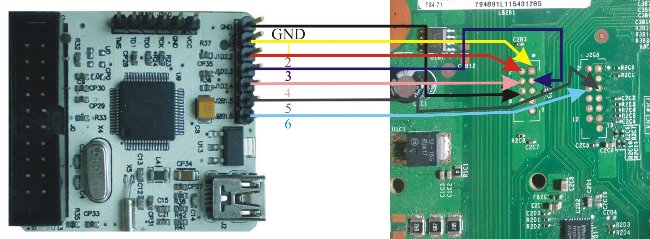
Dacă placa dumneavoastră nu are rezistențe R2C6, R2C7, R2C10, introduceți jumperii de la fire în locul lor:
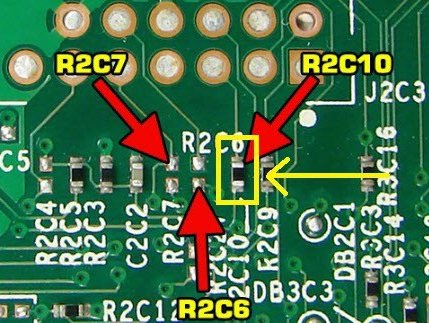
După ce ați lipit Super Nand Flasher, introduceți cablul de alimentare în consolă (consola în sine nu trebuie să fie lansată) și conectați-o la computer.
Pe computer, lansați AutoGG și selectați programatorul:
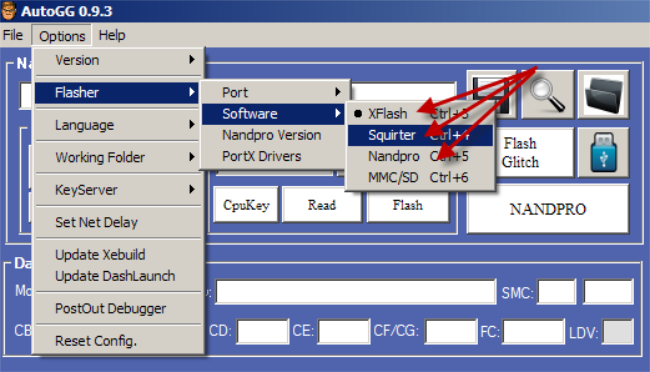
Pentru Corona 4GB trebuie să specificați MMC/SD.
Apoi, sub versiunea Nandpro, selectați NandPro 2.0b sau 2.0b ArmV3
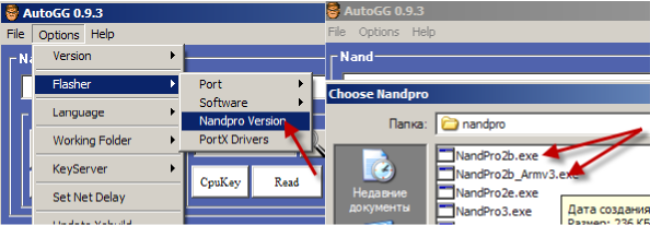
Pentru a citi conținutul NAND, apăsați butonul READ:
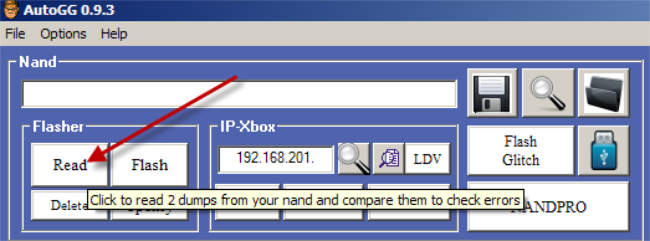
Pe ecran va apărea o solicitare: ce volum trebuie citit. Pentru Corona 16 MB introduceți 16 dacă aveți un set-top box de 4 GB memorie interna, specificați 48 MB.
Citirea trebuie făcută de cel puțin 2 ori. Dacă programul dă o eroare, trebuie să repetați procesul până când obțineți 2 copii NAND identice ale set-top box-ului.
Acum creați Xell (faceți clic pe Creare) și scrieți-l la prefix (butonul Flash):
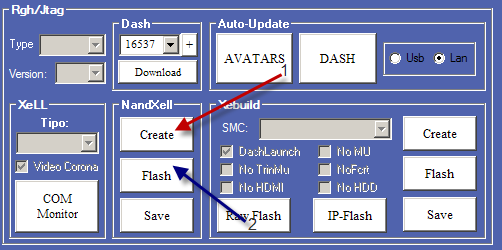
După aceea, Super Nand Flasher poate fi dezlipit de pe consolă
Instalarea adaptorului X360Run și PostFix
Lipire la placa X360Run:

Apoi instalați adaptorul PostFix

Porniți consola apăsând butonul de conducere. După un timp (lansarea durează până la două minute), pe ecran va apărea ecranul de introducere XELL, apoi informații despre set-top box:
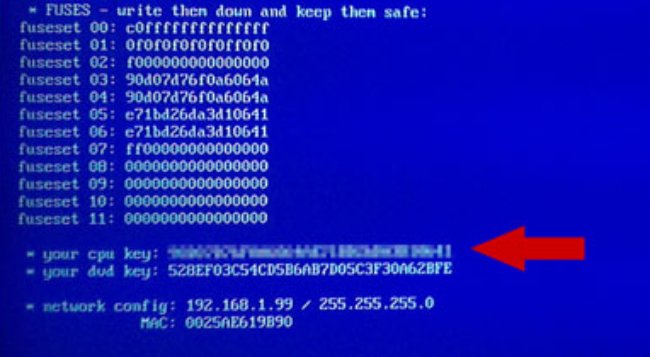
Trebuie să scrieți cheia CPU și să o introduceți în programul AutoGG:
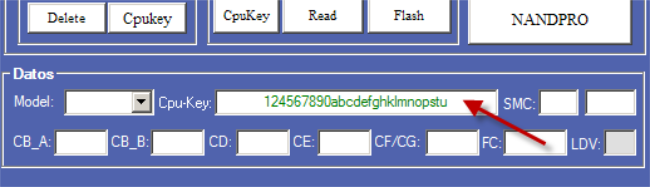
Apoi bifați caseta de lângă DashLaunch și faceți clic pe butonul Creare:
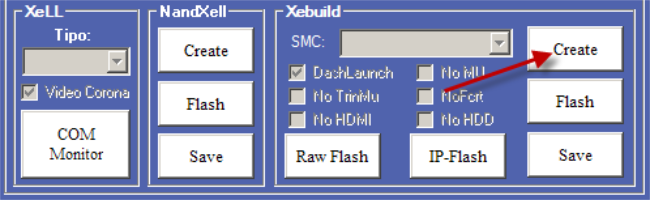
Programul va crea fișierul nandflash.bin și îl va salva în folderul AutoGG_0.9.3/output. Trebuie să scrieți acest fișier pe consolă. Puteți face acest lucru cu o unitate flash.
Înregistrarea DashLaunch pe Xbox 360
Luați o unitate flash cu un indicator luminos de lucru. Formatați-l în FAT32. În program, faceți clic pe RawFlash și selectați unitatea flash:
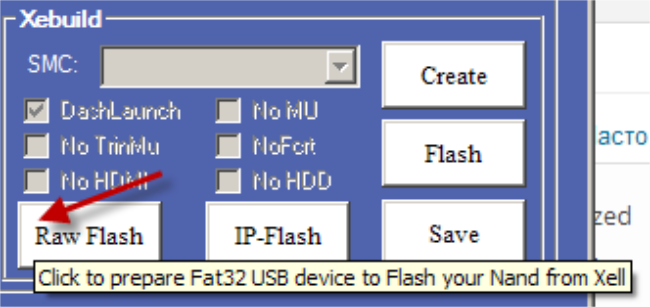
Programul va scrie 2 fișiere: xenon.elfși nandflash.bin. Introduceți unitatea flash cu aceste fișiere în consolă și porniți-o. XELL va instala automat DashLaunch pe consola dumneavoastră.
În timpul instalării, indicatorul unității flash va clipi tot timpul. Odată ce se oprește, instalarea este completă.
Atenție, pentru a instala nandflash pe placa Corona 4GB, trebuie să utilizați un card SD în loc de o unitate flash USB. Schema de conectare a cardului la set-top box este prezentată la începutul articolului.
Acum trebuie doar să instalați software-ul necesar, a cărui listă este dată în.
Atenţie!
Toate acțiunile pe care le întreprindeți pe propriul risc și risc. Editorii nu poartă nicio responsabilitate pentru consecințe. Dacă vă îndoiți că puteți instala freeboot singur, .
O zi bună, dragă cititor!
În acest articol, voi încerca să identific avantajele și dezavantajele posibilelor metode de hacking Xbox 360.
Poate vom începe.
Și astfel, prima și foarte populară soluție pentru lansarea de jocuri fără licență este Firmware.
Firmware-ul pentru Xbox 360 există de foarte mult timp. Acum, cel mai nou și mai stabil se numește IXtreme LT+ 3.0. Vă permite să rulați jocuri înregistrate pe un disc și chiar să mergeți la LIVE (Dar, există încă o șansă mică de a obține o interdicție) Totul ar fi bine, dar Microsoft actualizează în mod constant tabloul de bord și lansează noi unități. Ce face firmware-ul Xbox nou nu este posibil, dar pentru utilizatorii celor flash, așteptați actualizări pentru unitatea lor și flash din nou. Da, Microsoft nu este prost și au mereu o surpriză pentru pirați.
Rămâne și consola flash, în funcție de regiunea jocului: PAL, NTSC, NTSC J. Adică, dacă Xbox-ul tău este Pal, atunci jocurile vor merge doar la Pal sau Region Free.
Concluzie: O opțiune bună pentru a economisi bani pe discuri licențiate. Un exemplu simplu: un joc licențiat costă 1000-3000 de ruble, un joc piratat costă 200-400 de ruble, iar dacă îl scrii singur, atunci până la 100 de ruble.
A doua variantă despre care vreau să vorbesc este Emulator de unitate DVD.
Un lucru grozav care vă permite să rulați imagini de joc de pe o unitate externă. În acest caz, nu trebuie deloc să cheltuiți bani pe discuri! Am renunțat la joc HDD- în folderul dorit și puteți juca. De asemenea, atunci când utilizați emulatorul, puteți intra în siguranță în Live și nu vă temeți de o interdicție.
Concluzie: Lucrul este destul de bun, dar scump.
Și ultimul lucru, care după părerea mea este cel mai bun - FREEBOOT.
Freebut nu este un emulator și nu un firmware de unitate. Aceasta este instalarea unui dispozitiv mic în interiorul consolei care vă permite să rulați tabloul de bord alternativ.
Freebut oferă oportunități ample pentru utilizatorul Xbox 360. Vă permite să rulați imagini de joc din unități externe orice volum și intern hard disk. Mai mult, în loc de un HDD intern de volum mic, îl poți pune pe 1TB, de exemplu, fără manipulări inutile. În plus, vă permite să: rulați jocuri din ORICE REGIUNE (Ntsc, Ntsc-J, Pal); Uită de firmware, tot felul de protecții precum ap2.5 și XGD3, patch-uri de imagini pentru un anumit firmware etc.; Finalizează toate versiunile de jocuri arcade live XBLA; Joacă direct de la hdd de calculator; Rulați software auto-scris (emulatoare de console vechi, homebrew etc.). Și dacă sunteți proprietarul unui freeboot cu o unitate flash, atunci cu câteva clicuri ale joystick-ului din FreeStyleDash puteți copia orice disc de joc auto-scris luat de la prieteni / cunoscuți pe consolă și apoi să jucați acest joc fără probleme. .
Singurul dezavantaj este banul instant când intri în Live. Dar, acest lucru este compensat de prezența propriului server pentru Xbox 360 „gratuit”.
Concluzie: va trebui să înveți puțin cum să-l folosești, dar într-o săptămână sau două vei înțelege frumusețea Freeboot.
Rezultate:
| Capabilități | Drive Firmware | Freeboot | Emulator de unitate |
| Xbox Live | + | — | + |
| Lansarea discurilor auto-scrise | + | — | — |
| Rularea jocurilor de pe HDD-ul intern | — | + | — |
| Rularea jocurilor de pe un HDD extern | — | + | + |
| Lansarea jocurilor de pe o unitate flash | — | + | + |
| Actualizarea firmware-ului | numai cu parsing | fără discriminare | fără discriminare |
| Lansarea jocurilor printr-o rețea locală | — | + | — |
| Jocuri Arcade gratuite | — | + | — |
| Copierea jocurilor către HDD intern de pe disc DVD |
— | + | — |
| DLC gratuit | — | + | — |
| Extindere HDD | — | + | — |
| Managementul parametrilor console |
— | + | — |
| Instalarea aplicațiilor terțelor părți | — | + | + |
| Detașați din regiunea consolei | — | + | — |
| Joc fără un drive | — | + | + |
Poate că doar vă gândiți să cumpărați un Xbox 360. Poate că l-ați cumpărat deja. Nu contează. Cel mai important, ați învățat că nu trebuie să plătiți 2-3 mii de ruble pentru un disc de joc. Îl puteți cumpăra cu 200 de ruble. Și, în general, puteți descărca jocul de pe torrente.
Dar pentru aceasta trebuie să „conjurați” peste prefix: flash-l, instalați freeboot sau xkey. Apare întrebarea: ce să alegi din asta?
Ce înseamnă toate acestea?
Mai întâi, să ne dăm seama ce înseamnă toate aceste cuvinte: freeboot, xkey, firmware. Și ce oportunități îți deschide fiecare dintre opțiuni.
Freeboot
Aceasta este cea mai populară personalizare a consolei de jocuri. Din punct de vedere tehnic, aceasta este instalarea unui modificat software: tablou de bord (interfață de control Xbox 360) și alte programe.
Trebuie remarcat faptul că instalarea freebut este complet diferită de instalarea, de exemplu, a ferestrelor pe un computer: am introdus discul și am făcut clic pe „următorul” de mai multe ori. Cu xbox-ul, totul este mult mai complicat: va trebui să conectezi programatori, să instalezi adaptoare POSTFIX, într-un cuvânt, va trebui să joci cu o șurubelniță și o stație de lipit.
Dar acum nu ne interesează asta. Nu vom intra în detalii tehnice, ci ne vom concentra pe întrebare, Cu ce ajunge utilizatorul?. Acela esti tu.
Ce oferă freeboot utilizatorului. Cel mai important lucru este capacitatea de a înregistra jocul pe hard disk-ul consolei sau pe o unitate USB (unitate flash sau unitate externă). Și rulați aceste jocuri fără un disc licențiat în unitate. Când joci pe un prefix cu freebut, nu poți folosi unitatea deloc!
Ceea ce freeboot ia utilizatorului. Da, gratuit, dar are dezavantajele sale. Oferind unele oportunități, vă privează de altele. Deci, freeboot vă va lua:
Xbox Live. Dacă introduceți acest serviciu pe un prefix sub freebut, veți primi imediat o interdicție. Uită de Xbox Live. Nu mai este pentru tine. Dar există servere neoficiale unde poți juca online cu alte astfel de freebootere.
Timp. Va trebui să petreceți ceva timp pentru a vă familiariza cu FSD (Freebut Dashboard). Lansare Dash și meniu XeX. Dar cu cât petreci mai mult timp cu el, cu atât ți se vor deschide mai multe oportunități: conectarea prin FTP, lansarea jocurilor fără a instala pe o consolă (de la folderul de rețea) etc.
Drive Firmware
După această operațiune pe Xbox, puteți rula nu numai discuri cu licență, ci și pe cele pe care le-ați înregistrat singur sau le-ați cumpărat de pe piață.
Avantajele firmware-ului. Un plus sigur sunt economiile semnificative. Acum puteți cumpăra jocuri mai ieftin. Sau ardeți-le singur pe discuri, ceea ce este și mai ieftin. Dar acesta nu este cel mai important lucru.
Principalul avantaj al firmware-ului- Vă puteți conecta în siguranță la Xbox Live. Probabilitatea unei interdicții pentru tine este neglijabilă.
Dezavantajele firmware-ului:
- Mai trebuie să cumperi discuri cu jocuri. Chiar dacă veți arde singuri jocuri, va trebui să investiți în discuri. Și este indicat să nu economisiți bani, ci să cumpărați discuri de înaltă calitate.
- Uzura rapida unitate DVD. Chiar dacă cumpărați cele mai scumpe discuri pentru inscripționarea jocurilor, unitatea se va uza în continuare puțin mai repede decât atunci când citiți numai discuri cu licență. Ce putem spune despre jocurile cumpărate la prăbușire, unde vânzătorii sacrifică adesea calitatea de dragul reducerii prețului.
instalare cheie xbox
Xkey (alias xboxkey, x360key) este un emulator de unitate care vă permite să rulați jocuri de pe o unitate flash USB sau un disc. Este instalarea unui cip și a unui controler USB.
Pe de o parte, xkey, precum freeboot, vă permite să rulați jocuri de pe unități USB externe și, de asemenea, este mai ușor de utilizat - nu trebuie să învățați instrucțiuni despre cum să inscripționați și să rulați jocul. Descărcați și jucați. Și pentru a rula jocuri pe freeboot, acestea vor trebui convertite într-un format special. În același timp, xkey nu are niciuna dintre caracteristicile suplimentare pe care le oferă freeboot (dar veți avea nevoie de timp pentru a stăpâni aceste funcții).
Principalul avantaj al xboxkeyînainte de a fi gratuit, dar este că încă ai acces la Xbox-Live.
Dezavantajul emulatorului este că instalarea lui în ateliere specializate este mai scumpă decât freeboot.
Ca o concluzie, rezumăm toate diferențele dintre aceste modificări într-un tabel
Tabelul prezintă principalele avantaje ale freeboot-ului, x360key și firmware-ului drive-ului
Vizualizați tabelul
| Comparație între firmware-ul freeboot, xkey și drive | Freeboot | tasta x | firmware conduce |
|---|---|---|---|
| Poate fi folosit fără PC și Internet | |||
| Fără costuri pentru achiziționarea de jocuri sau spații libere | |||
| Aveți acces la Xbox Live | |||
| Fără efort suplimentar: descărcați și jucați | 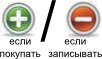 |
Merita durerea de cap?
Am luat în considerare 3 opțiuni pentru modificarea Xbox 360, care vă vor oferi anumite caracteristici suplimentare nu sunt furnizate de producător. Înainte de a trece la întrebarea pe care să alegeți, luați în considerare o altă opțiune - să lăsați totul așa cum este. Adică, jucați pe firmware-ul din fabrică (sau, după cum spun experții, „vanilie”), fără nicio modificare. Care este avantajul acestei alegeri?
De menționat că orice intervenție în hardware sau parte software atașamentele vor anula garanția. Adică principalul plus al consolei „vanilie” este păstrarea garanției, service și suport tehnic producător. Însă garanția are o perioadă limitată, iar dacă contactați pentru instalare, sau la un atelier profesionist, veți primi o garanție pentru lucrările efectuate și asistență în rezolvarea problemelor apărute.
Opțiunea „lasă așa cum este”, fără niciun firmware, va fi buna alegere in 2 cazuri:
- Sunteți prea leneși și ați decis să amânați această problemă până la expirarea garanției.
- Ați cumpărat o consolă pentru a juca câteva jocuri (nu sunteți interesat de altele), iar costul achiziționării acestor jocuri este comparabil cu costul firmware-ului sau al instalării unui freeboot în centrele de service.
Dacă aceste opțiuni nu sunt pentru tine, hai să alegem:
Care este mai bine: freeboot, xkey sau firmware
„Mai bine” este un concept pur subiectiv și depinde de gusturile personale și de situația specifică. Prin urmare, atunci când alegeți, procedați de la următoarele criterii:
De unde să iau jocuri?
Există 2 opțiuni aici: descărcați de pe Internet și apoi inscripționați-l pe un disc / unitate flash sau cumpărați-l de undeva. Pentru a descărca jocuri, aveți nevoie, în primul rând, de un computer și, în al doilea rând, de acces la Internet.
Dacă nu aveți un computer, fără internet (sau da, dar scump și lent), atunci singura opțiune este să flashați unitatea.
Să presupunem că aveți internet, iar descărcarea jocurilor nu este o problemă pentru dvs. Atunci următoarea întrebare importantă este:
Ai nevoie de acces la Xbox Live?
Dacă da, atunci tăiați Freeboot din lista de opțiuni și alegeți între firmware și emulator de unitate. Și aici este necesar să alegeți pe baza
Ce purtător de jocuri este mai convenabil pentru tine?
Dacă preferați discurile, atunci aveți nevoie de firmware xbox. Și dacă doriți să jucați de pe o unitate flash, atunci un emulator de unitate. Dacă aveți nevoie de capacitatea de a înregistra jocuri pe hard disk-ul intern al set-top box-ului, atunci acesta este freeboot.
Și încă o întrebare, importantă atunci când alegeți:
Ești dispus să petreci ceva timp înregistrând jocurile descărcate?
Dacă doriți cea mai simplă opțiune: „descărcat - transferat pe o unitate flash USB - introdus în consolă - lansat”, aveți nevoie de xkey.
În toate celelalte cazuri, va trebui să modificați puțin: pentru o unitate flash, trebuie să inscripționați imaginea pe un disc (dar puteți cumpăra un disc gata făcut); pentru freeboot, jocurile descărcate trebuie convertite în format god.
Apropo, veți obține mult mai ieftin decât fiecare serviciu separat.
Cum să flash, instalați xkey sau freeboot pe xbox360
Deci, ați decis de ce aveți nevoie: freeboot, xkey, firmware de unitate sau o combinație a acestora. Rămâne întrebarea, cum se face? Ai 3 variante:
- Fă totul singur. Găsiți manuale pe net, studiați-le, cumpărați programatorii necesare, cipuri, ridicați un fier de lipit și faceți-o. Aceasta este o activitate foarte interesantă și interesantă dacă aveți timp, abilitățile și dorința necesare. Dar, în același timp, riști să-ți strici prefixul astfel încât să nu fie unul singur centru de service nu o va mai repara.
- Dacă aveți deja un Xbox, și decideți să-l flash sau să instalați freeboot, puteți. Maeștrii în timpul zilei (chiar și în decurs de o oră) vor face toată munca și vor oferi o garanție pentru aceasta.
- Dacă ai de gând să cumperi doar un prefixși a decis imediat să-l modifice, nu are sens să luați un Xbox „dezobținut” într-un magazin și apoi să îl duceți la atelier. Veți anula imediat garanția producătorului! Prin urmare, cumpărați o Xbox gata făcută cu modificarea de care aveți nevoie: freeboot, firmware, x360key sau o combinație a ambelor. Cumpărând un set-top box gata făcut în magazinul nostru, veți primi o garanție de 1 an. Adică nu riscați nimic - în cazul unei defecțiuni a set-top box-ului flash, acesta va fi reparat gratuit sau înlocuit în garanție.
